كيفية إصلاح لعبة Sennheiser Game One Mic لا تعمل [تم الإصلاح]
نشرت: 2022-09-25هل تبحث عن دليل استكشاف الأخطاء وإصلاحها حول كيفية إصلاح Sennheiser Game One Mic لا يعمل؟ بعد ذلك ، وصلت إلى الصفحة الصحيحة. يسلط منشور المدونة هذا الضوء على أفضل الحلول الممكنة لحل المشكلة. اقرأ المزيد للحصول على معلومات كاملة!
توفر Sennheiser مجموعة كبيرة من سماعات الرأس أو سماعات الرأس التي يختارها معظم عشاق الموسيقى وعشاق الصوت. تتمتع أجهزة Sennheiser ببطانة مريحة تتيح للمستخدمين ارتداء سماعات الرأس لفترة طويلة. ويفضل معظم الأشخاص من مجتمع الألعاب استخدام واحدة من أفضل سماعات Sennheiser ، أي "Game One Mic".
Sennheiser Game One Mic هي سماعة ألعاب تأتي بجودة صوت رائعة وتصميم مريح وزمن انتقال منخفض للشبكة. علاوة على ذلك ، فإن الميكروفون الخاص به يقوم أيضًا بتصفية الكثير من الضوضاء. بصرف النظر عن كونها واحدة من أقوى سماعات الألعاب ، فقد واجه الأشخاص مشكلات في الجهاز. إذا كنت أيضًا أحد أولئك الذين لا تعمل Sennheiser Game One Mic على جهاز كمبيوتر يعمل بنظام Windows ، فهذه الكتابة مناسبة لك. فيما يلي بعض الحلول الفعالة والسهلة لك لجعل سماعة الرأس تعمل مرة أخرى كما هو متوقع.
حلول لإصلاح لعبة Sennheiser Game One Mic لا تعمل على جهاز كمبيوتر يعمل بنظام Windows
المدرجة أدناه هي بعض الأساليب السهلة التي يمكنك استخدامها لإصلاح Sennheiser Game One Mic لا يعمل على Windows 11 أو 10 أو الإصدارات الأقدم. بدون مزيد من اللغط ، لنبدأ!
الحل 1: السماح بالوصول إلى الميكروفون
هل ميكروفون Sennheiser Game One الخاص بك لا يعمل على جهاز كمبيوتر يعمل بنظام Windows؟ بعد ذلك ، فإن أول شيء عليك القيام به هو التحقق مما إذا كنت قد سمحت للتطبيق بالوصول إلى الميكروفون الخاص بك. فيما يلي كيفية القيام بذلك:
الخطوة 1: اضغط على مفتاح Windows من لوحة المفاتيح واكتب الميكروفون ، ثم انقر فوق إعدادات خصوصية الميكروفون للمتابعة. 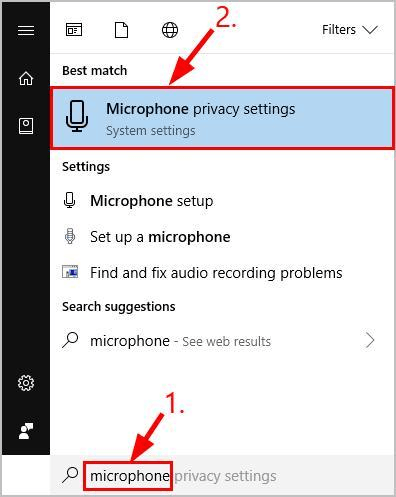
الخطوة 2: في الشاشة التالية ، تأكد من تشغيل زر التبديل ، ضمن قسم السماح للتطبيقات بالوصول إلى الميكروفون. سيسمح هذا الإجراء للتطبيقات بالوصول إلى الميكروفون. 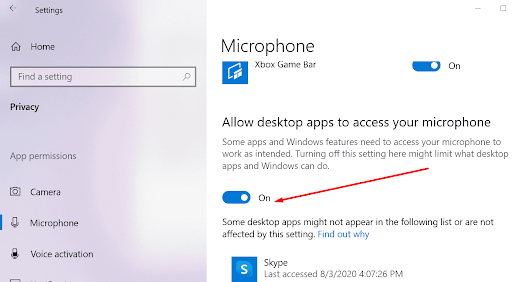
الخطوة 3: قم بالتمرير خلال قسم اختيار التطبيقات التي يمكنها الوصول إلى الميكروفون وتأكد من تشغيل تبديل التطبيق الذي تستخدمه. 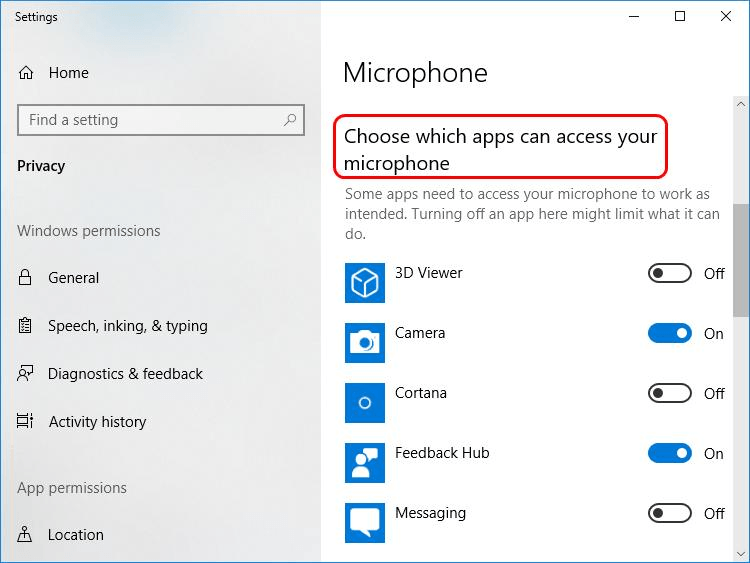
بمجرد الانتهاء من ذلك ، حاول الوصول إلى سماعة الرأس Sennheiser Game One للتحقق مما إذا كان ميكروفون Sennheiser لا يعمل قد تم حله. إذا لم يكن كذلك ، فيمكنك استخدام الحل التالي.
اقرأ أيضًا: كيفية إصلاح Logitech G935 Mic لا يعمل على جهاز الكمبيوتر
الحل 2: قم بتحديث برنامج تشغيل الصوت القديم الخاص بك
تعد برامج تشغيل الصوت القديمة أو المعطلة أو المعيبة أو المفقودة أحد الأسباب الأكثر شيوعًا لهذا الإزعاج. لذلك ، يجب عليك دائمًا التأكد من تحديث برامج تشغيل الصوت لأحدث إصداراتها. يمكنك العثور على برامج التشغيل الصحيحة والمتوافقة على الموقع الرسمي للشركة المصنعة لجهاز الكمبيوتر الخاص بك. ولكن ، قد يكون هذا عرضة للخطأ ويستغرق وقتًا طويلاً حيث تحتاج إلى البحث عن برامج تشغيل أصلية وتثبيتها يدويًا.
لذلك ، إذا لم يكن لديك الوقت أو المهارات الفنية المطلوبة لتحديث برامج التشغيل يدويًا ، فيمكنك القيام بنفس المهمة تلقائيًا باستخدام Bit Driver Updater.
يعد Bit Driver Updater أحد أفضل برامج تحديث برامج التشغيل المتوفرة في السوق. يتعرف البرنامج تلقائيًا على نظامك وإصدار نظام التشغيل Windows الذي تقوم بتشغيله حاليًا ، وفيما بعد يزودك بأحدث برامج التشغيل وفقًا لذلك. يمكنك تحديث برامج تشغيل الأجهزة القديمة بدون متاعب باستخدام الإصدار المجاني أو الإصدار الاحترافي من Bit Driver Updater. لكن لاحظ أن الإصدار المحترف لا يستغرق سوى نقرتين بسيطتين. ليس ذلك فحسب ، بل ستحصل أيضًا على دعم فني كامل وضمان 60 يومًا لاسترداد الأموال. هذا كل ما عليك القيام به:
الخطوة 1: أولاً وقبل كل شيء ، قم بتنزيل وتثبيت Bit Driver Updater.

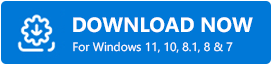
الخطوة 2: قم بتشغيل Bit Driver Updater وانقر فوق الزر Scan. 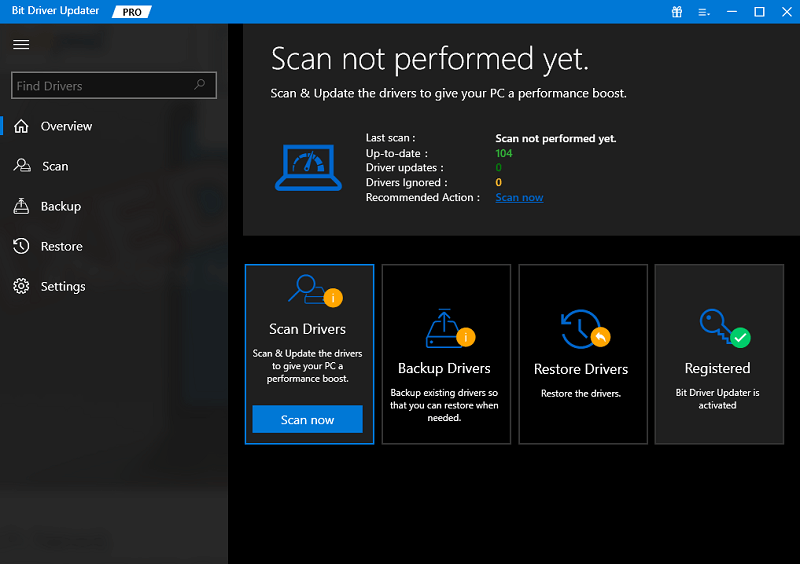
الخطوة 3: سيقوم Bit Driver Updater بعد ذلك بفحص جهاز الكمبيوتر الخاص بك بحثًا عن برامج تشغيل قديمة أو معيبة ويكتشف أي برامج تشغيل بها مشكلات.
الخطوة 4: انقر فوق تحديث الكل لتثبيت الإصدار الصحيح من جميع برامج تشغيل أجهزة الكمبيوتر الشخصية المفقودة أو القديمة على نظامك تلقائيًا. وإذا كنت تستخدم الإصدار المجاني ، فانقر على زر التحديث الآن الظاهر بجوار برنامج التشغيل الذي ترغب في تحديثه. 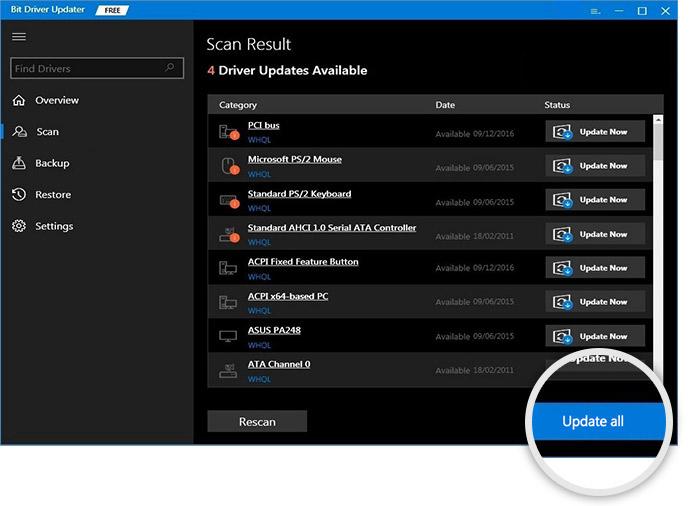
بمجرد الانتهاء من كل شيء ، أعد تشغيل نظامك وتحقق مما إذا كان ميكروفون سماعة الرأس Sennheiser لا يعمل قد تم حله. إذا كانت سماعة الرأس لا تزال لا تعمل كما هو متوقع ، فتابع مع الحلول الأخرى.
اقرأ أيضًا: كيفية إصلاح Corsair HS35 Mic لا يعمل
الحل 3: قم بتغيير إعدادات الصوت الخاصة بك
يكتشف Windows نفسه الميكروفون الخاص بك ويضبطه كجهاز تشغيل افتراضي. ولكن ، هذا لا يحدث دائمًا ، ففي بعض الأحيان ستحتاج يدويًا إلى ضبط سماعة الرأس يدويًا كجهازك الافتراضي ، وكذلك ضبط مستويات الصوت. قد يساعدك القيام بذلك في إصلاح ميكروفون Sennheiser Game One الذي لا يعمل على Windows 11/10. اتبع الخطوات التالية:
الخطوة 1: ابحث عن أيقونة الصوت في علبة النظام وانقر عليها بزر الماوس الأيمن.
الخطوة 2: بعد ذلك ، انقر فوق الأصوات. 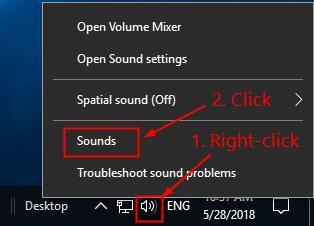
الخطوة 3: بعد ذلك ، انتقل إلى علامة التبويب "التسجيل" وانقر فوق سماعة الرأس Sennheiser.
الخطوة 4: بعد ذلك ، انقر فوق الخيار Set Default. 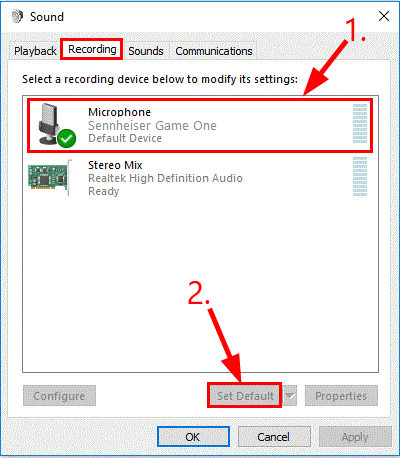
الخطوة 5: الآن ، إذا كنت ترغب في ضبط مستويات الصوت ، فحدد سماعة رأس Sennheiser الخاصة بك ، ثم انقر فوق خصائص. 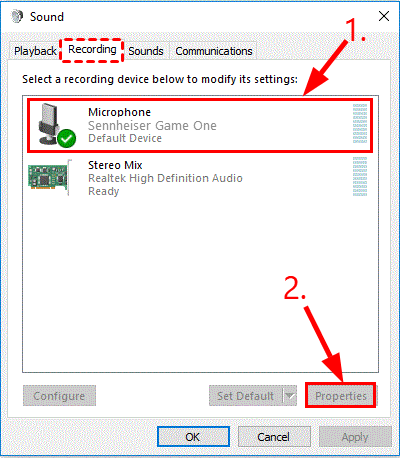
الخطوة 6: انتقل إلى علامة التبويب المستويات ، واسحب شريط تمرير حجم صوت الميكروفون طوال الطريق إلى قمته.
الخطوة 7: أخيرًا ، انقر فوق "موافق" لتطبيق التغييرات التي تم إجراؤها مؤخرًا. 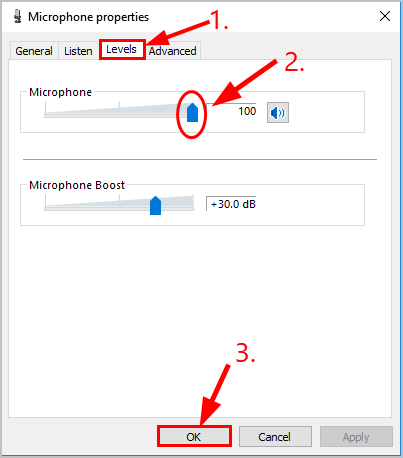
الآن ، بعد ضبط الميكروفون كجهاز تشغيل افتراضي ومستويات صوت ، اختبر الميكروفون الخاص بك وتحقق مما إذا كان ميكروفون Sennheiser Game One لا يعمل. إذا استمرت المشكلة ، فجرب حلًا آخر.
اقرأ أيضًا: نصائح لإصلاح Overwatch Mic لا يعمل على Windows 10 PC
الحل 4: استكشاف مشكلات الأجهزة وإصلاحها
إذا لم يساعدك أي من الإصلاحات المذكورة أعلاه في إصلاح ميكروفون سماعة الرأس Sennheiser لا يعمل. لا تقلق ، لقد حان الوقت للتحقق من مشكلات الأجهزة. هنا هو كيف؟
- تحقق من سماعة الرأس Sennheiser الخاصة بك بحثًا عن توصيلات كبلات فضفاضة أو منافذ تالفة.
- ضع في اعتبارك توصيل سماعة الرأس Sennheiser Game One بمنفذ آخر ثم تحقق لمعرفة ما إذا كانت مشكلة "Sennheiser mic لا تعمل" تحل.
بعد كل شيء ، إذا كان ميكروفون Sennheiser الخاص بك لا يعمل ، فمن المحتمل أن يحدث ذلك بسبب بعض المشاكل المادية في سماعة الرأس الخاصة بك. إذا كان الأمر كذلك ، فعليك الاتصال ببائع السماعات للحصول على مزيد من المساعدة.
اقرأ أيضًا: HyperX Cloud 2 Mic لا يعمل على نظام التشغيل Windows 10
كيفية إصلاح لعبة Sennheiser Game One Mic لا يعمل: شرح
هذا كل شيء ، نأمل الآن ألا تواجه مشكلات مع Sennheiser Game One Mic بعد الآن. التكتيكات المذكورة أعلاه بسيطة للغاية وفعالة. لا داعي لتطبيقها جميعًا ، ما عليك سوى شق طريقك من خلال كل منها واختيار أفضل ما يناسبك.
تريد إضافة كلمات؟ إذا كانت الإجابة بنعم ، فيرجى مشاركة اقتراحاتك في مربع التعليقات أدناه. بالإضافة إلى ذلك ، يمكنك أيضًا إسقاط استفساراتك أو شكوكك. سنساعدك بالتأكيد بأفضل طريقة ممكنة.
لمزيد من المعلومات الفنية ، يمكنك الاشتراك في النشرة الإخبارية لدينا
